วิธีการเปลี่ยนสกิน Minecraft
ต้องการปรับแต่งอวาตาร์ Minecraft ของคุณให้ดูเหมือนกลาดิเอเตอร์โรมัน หุ่นยนต์เอเลี่ยน หรือซูเปอร์ฮีโร่ของ Marvel ไหม? ต่อไปนี้เป็นวิธีเปลี่ยนสกินใน Minecraft สำหรับทุกแพลตฟอร์ม
วิธีเปลี่ยนสกินใน Minecraft Bedrock
หากคุณกำลังเล่น Minecraft Bedrock Edition บนพีซี, Mac หรือ Linux คุณสามารถอัปโหลดสกินแบบกำหนดเองที่คุณพบทางออนไลน์ หรือรับสกินที่กำหนดไว้ล่วงหน้าจากร้านค้าในเกม
-
ขั้นตอนแรกนี้เป็นทางเลือก เพราะ Minecraft Bedrock มีสกินที่ตั้งค่าไว้ล่วงหน้ามากมาย แต่ถ้าคุณต้องการสกินที่กำหนดเอง คุณจะต้องดาวน์โหลดมันลงในอุปกรณ์ของคุณ ดาวน์โหลดสกินที่กำหนดเองจากเว็บไซต์เช่น ไมน์คราฟต์ สกินเด็กซ์ หรือ ชื่อMC.
หากคุณต้องการใช้สกินที่กำหนดไว้ล่วงหน้าจาก Minecraft คุณสามารถข้ามไปข้างหน้าได้
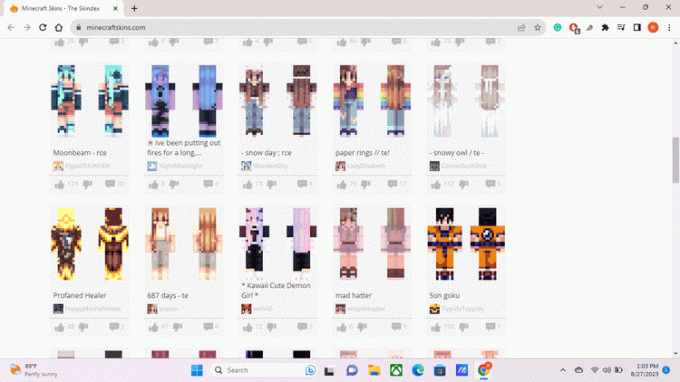
-
เปิด Minecraft และเลือก ห้องแต่งตัว ด้านล่างตัวละครของคุณบนหน้าจอหลัก
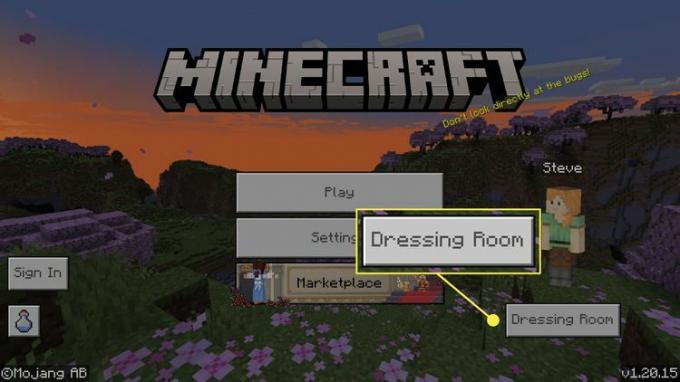
-
เลือก สกินคลาสสิก ไอคอน (ไม้แขวนเสื้อสีเขียว) ทางด้านซ้าย
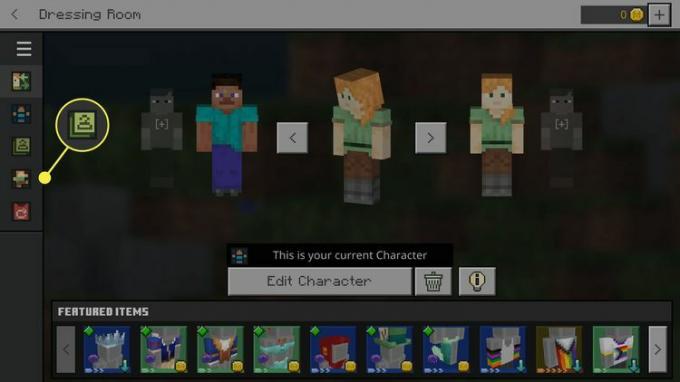
หรือเลือก ผู้สร้างตัวละคร ไอคอนเพื่อซื้อเสื้อผ้าและเครื่องประดับสำหรับตัวละครของคุณ
-
หากคุณเห็นการแจ้งเตือนเกี่ยวกับวิธีการทำงานของสกินคลาสสิก ให้ทำเครื่องหมายที่ช่องด้านข้าง อย่าแสดงสิ่งนี้อีก และเลือก ตกลง.
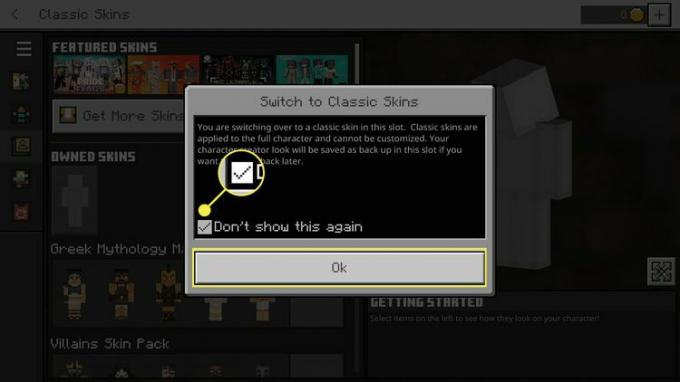
-
หากต้องการใช้สกินที่กำหนดไว้ล่วงหน้า ให้เลือกสกินฟรีหนึ่งรายการแล้วเลือก อุปกรณ์ เพื่อนำไปใช้หรือเลือก รับสกินเพิ่มเติม เพื่อเปิดร้าน
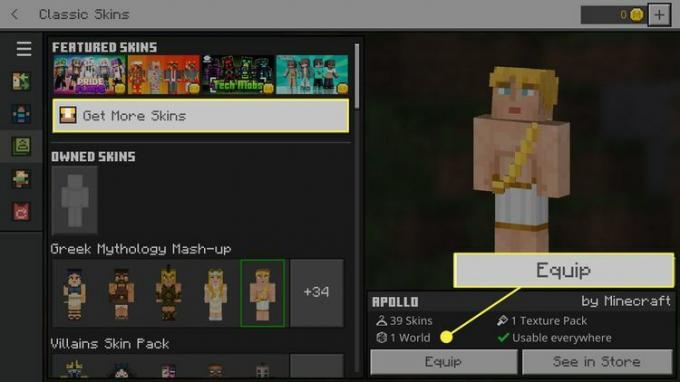
-
หากต้องการอัปโหลดสกินที่กำหนดเอง ให้เลือก รูปสีเทา ภายใต้สกินที่เป็นเจ้าของแล้วเลือก เลือกสกินใหม่.

-
ค้นหาและเลือกไฟล์สำหรับสกินที่คุณกำหนดเองเพื่ออัปโหลด สกินจะสามารถเลือกได้ภายใต้สกินที่เป็นเจ้าของ หากต้องการเพิ่มสกินอื่น ให้เลือก เลือกสกินใหม่.
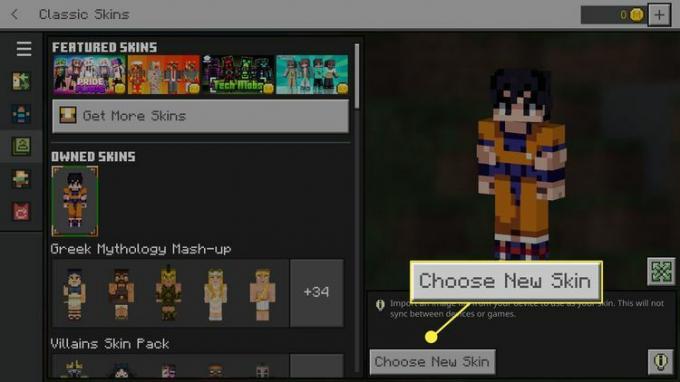
สกินที่คุณอัพโหลดจะปรากฏในตัวแก้ไขตัวละคร ดังนั้นคุณจึงสามารถสลับระหว่างสกินเหล่านั้นได้อย่างรวดเร็วในอนาคต
-
เมื่อคุณกลับไปที่หน้าจอเริ่มต้น คุณจะเห็นอวตารใหม่ของคุณ เลือก ห้องแต่งตัว เมื่อใดก็ตามที่คุณต้องการเปลี่ยน
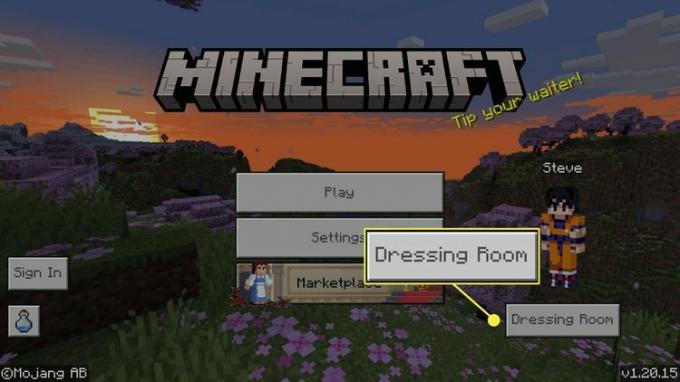
วิธีเปลี่ยนสกินใน Minecraft Java
การเปลี่ยนสกินใน Minecraft รุ่น Java นั้นแตกต่างออกไปเล็กน้อย คุณต้องอัปโหลดสกินที่กำหนดเองไปยังโปรไฟล์ของคุณบนเว็บไซต์ Minecraft สกินจะถูกนำไปใช้โดยอัตโนมัติในครั้งถัดไปที่คุณเริ่มเกม
-
ดาวน์โหลดสกินที่กำหนดเองจากเว็บไซต์เช่น Minecraft Skindex หรือ NameMC
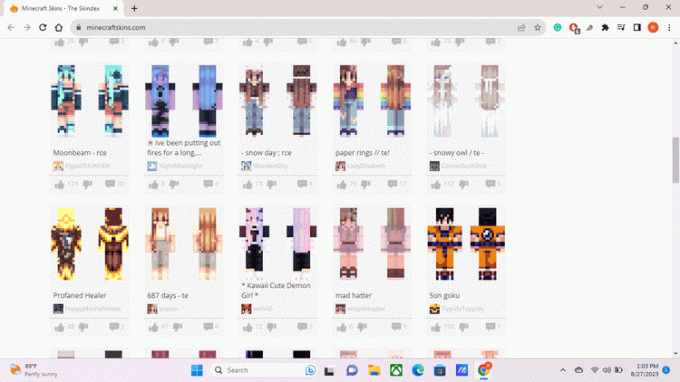
-
ในเว็บเบราว์เซอร์ ให้ไปที่ Minecraft.net และเข้าสู่บัญชี Minecraft ของคุณ
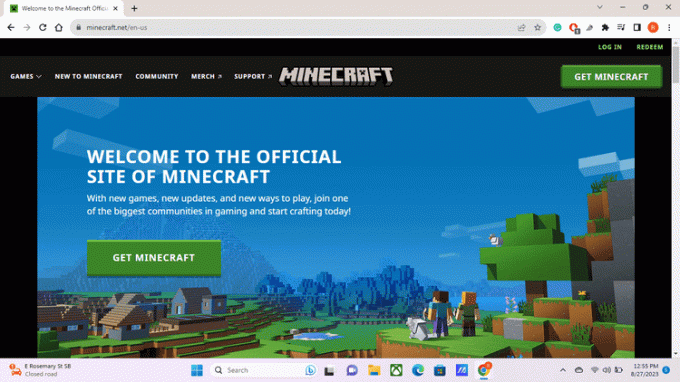
-
ทางด้านซ้าย ให้เลือก เกมของฉันจากนั้นเลื่อนลงและเลือก เปลี่ยนสกิน ภายใต้ Minecraft Java Edition
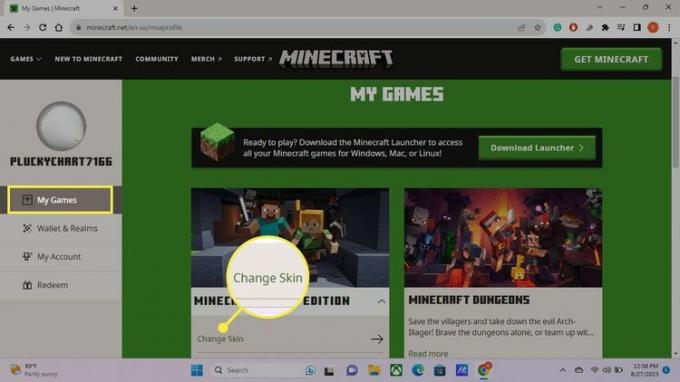
-
เลือกประเภทร่างกาย
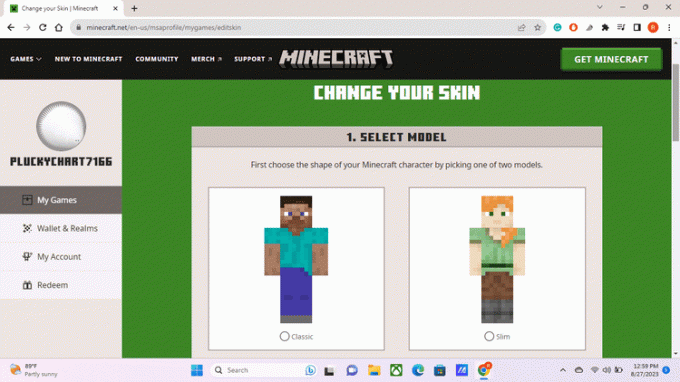
-
เลื่อนลงและเลือก เลือกไฟล์จากนั้นค้นหาและเลือกไฟล์สำหรับสกินของคุณ
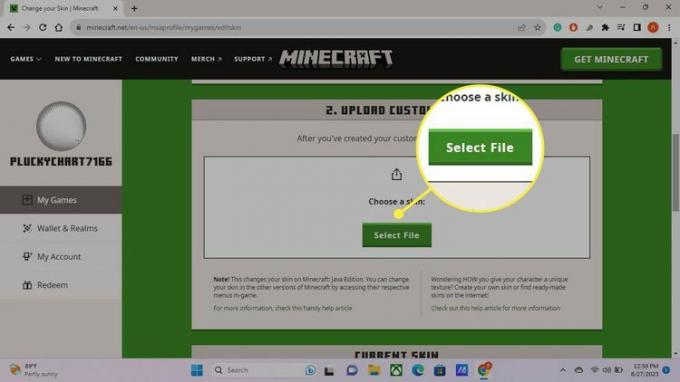
-
เลือก ที่อัพโหลด.
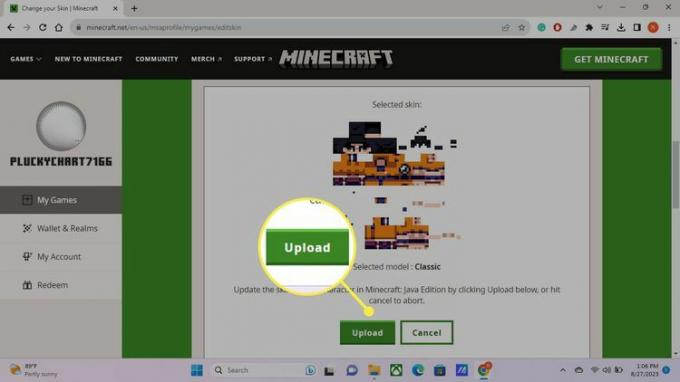
-
เมื่อสกินของคุณถูกอัพโหลดแล้ว มันจะถูกนำไปใช้ทันทีในครั้งถัดไปที่คุณเริ่มเกม
หากต้องการเปลี่ยนสกินของคุณอีกครั้ง ให้กลับมาที่หน้านี้แล้วเลือก รีเซ็ตสกิน.
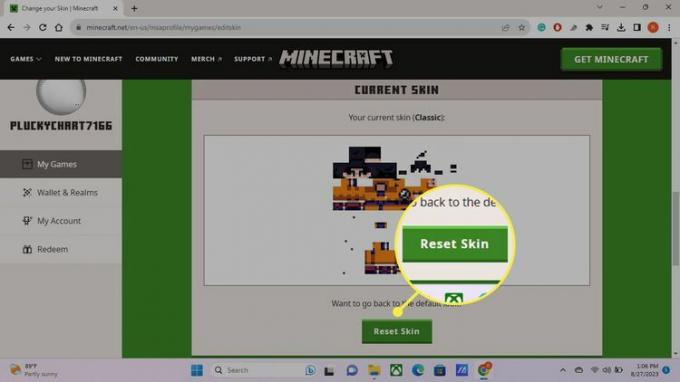
วิธีเปลี่ยนสกินใน Minecraft Pocket Edition
การเปลี่ยนสกินใน Minecraft เวอร์ชันมือถือสำหรับ Android หรือ iOS นั้นคล้ายกับการเปลี่ยนสกินใน Minecraft Bedrock Edition
หากต้องการ ให้ดาวน์โหลดสกินแบบกำหนดเองจากไซต์เช่น Minecraft Skindex หรือ NameMC (สกินทั้งหมดเข้ากันได้กับเวอร์ชันมือถือ) ข้ามไปข้างหน้าหากคุณตกลงโดยใช้สกินที่กำหนดไว้ล่วงหน้า
-
เปิด Minecraft แล้วแตะ ไม้แขวนเสื้อ ด้านล่างตัวละครของคุณบนหน้าจอเริ่มต้น
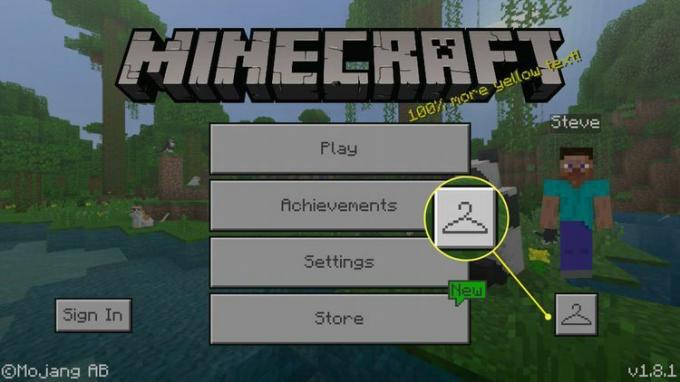
-
แตะที่ รูปสีเทา ใต้ค่าเริ่มต้นเพื่ออัปโหลดสกินที่กำหนดเอง หรือแตะหนึ่งในตัวเลือกที่ตั้งไว้ล่วงหน้า (สกินในเกมส่วนใหญ่ใช้เงินจริง)
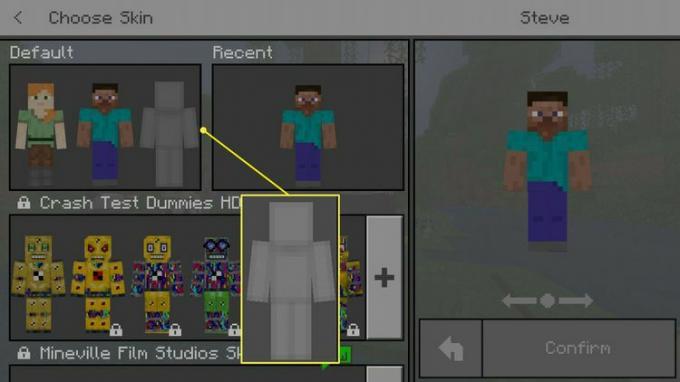
-
แตะ เลือกสกินใหม่.
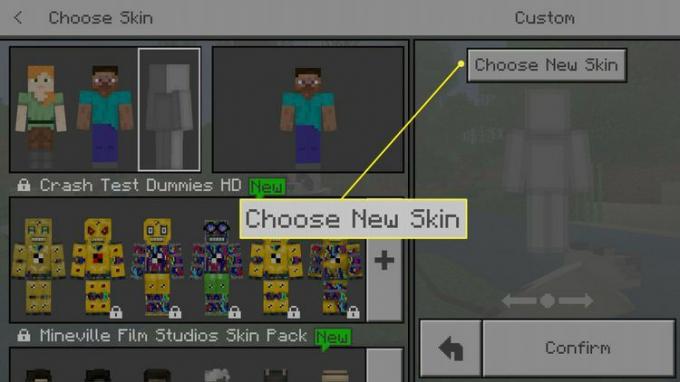
-
ค้นหาและเลือกไฟล์สำหรับสกินที่กำหนดเองเพื่ออัปโหลด จากนั้นเลือกประเภทเนื้อหา
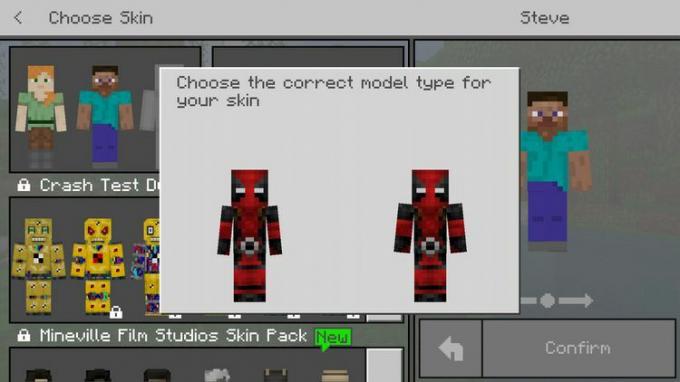
-
แตะ ยืนยัน เพื่อทาผิวใหม่
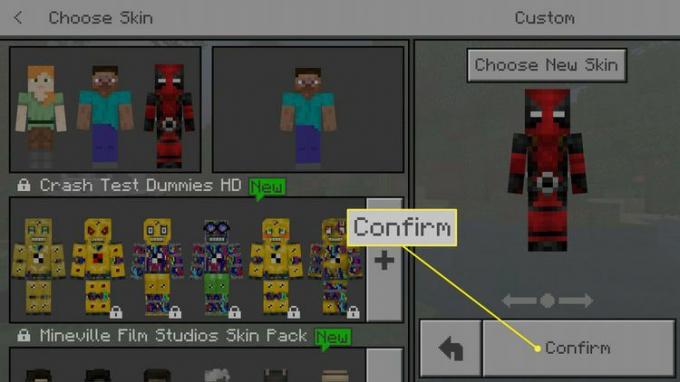
-
คุณจะกลับไปที่หน้าจอเริ่มต้นซึ่งคุณจะเห็นอวตารใหม่ของคุณ
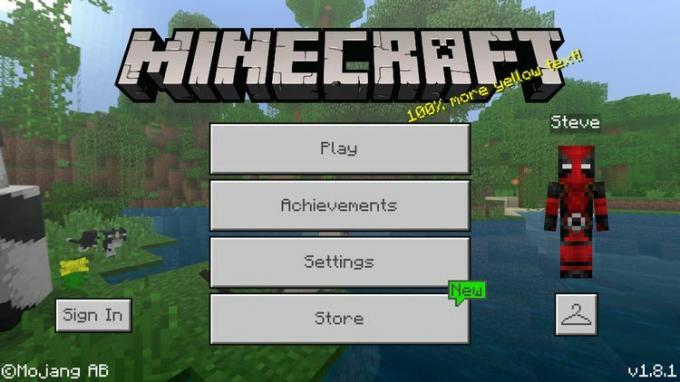
วิธีเปลี่ยนสกิน Minecraft บนคอนโซล
ขั้นตอนในการเปลี่ยนสกินใน Minecraft บน PlayStation, Xbox หรือ Switch นั้นเหมือนกับการเปลี่ยนสกินในรุ่น Bedrock ข้อแตกต่างเพียงอย่างเดียวคือคุณไม่สามารถอัปโหลดสกินที่กำหนดเองได้ คุณสามารถเลือกได้จากร้านค้าในเกมเท่านั้น เลือก ห้องแต่งตัว บนหน้าจอหลักเพื่อเริ่มต้น
